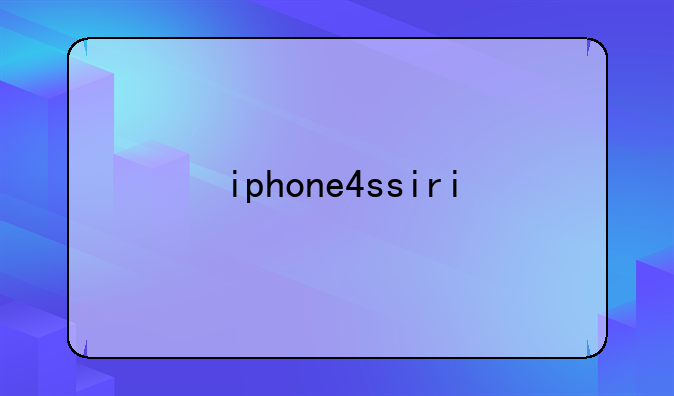canonlbp2900--canonlbp2900打印机端口怎么选择
懂科数码网小编整理了以下关于 [] 一些相关资讯,欢迎阅读!

Canon LBP2900打印机端口选择指南
在IT数码科技领域,佳能(Canon)作为打印设备行业的佼佼者,其LBP2900系列打印机凭借出色的性能和稳定的品质,赢得了众多用户的青睐。然而,对于初次接触或重装驱动的用户来说,如何正确选择Canon LBP2900打印机的端口,往往成为了一个不小的挑战。本文将详细讲解Canon LBP2900打印机端口的选择方法大家轻松搞定这一难题。
一、了解打印机端口类型
在深入探讨Canon LBP2900打印机端口选择之前,我们首先需要了解常见的打印机端口类型。常见的打印机端口主要包括USB端口、LPT(并口)以及网络端口(如Ethernet)。对于大多数现代打印机,尤其是家用和办公场景下的Canon LBP2900系列,USB端口是最为常见的连接方式。
Canon LBP2900打印机通常采用USB ②0接口,这种接口不仅传输快,而且兼容性强,广泛应用于各种计算机和设备之间。
二、驱动程序安装与端口识别
正确安装驱动程序是选择正确端口的前提。用户需要从Canon官方网站或其他可信赖来源下载适用于LBP2900打印机的驱动程序。安装过程中,驱动程序会自动识别并配置与打印机相连的端口。
在安装驱动程序时,请确保打印机已连接至电脑并处于开启状态。运行下载的驱动程序安装文件,按照提示逐步完成安装过程。期间,可能会要求选择安装路径、驱动程序语言等选项,根据个人需求进行设置即可。
安装完成后,重启计算机以确保驱动程序能够正常加载。此时,系统通常会自动识别并安装与打印机相连的USB端口。
三、检查并设置打印机端口
尽管驱动程序会自动识别端口,但为了确保万无一失,我们仍需手动检查并设置打印机端口。
① 打开“设备管理器”:在Windows系统中,可以通过控制面板或在开始菜单中搜索“设备管理器”来打开。
② 找到并检查打印机端口:在设备管理器中,展开“打印队列”或“打印机”选项,找到Canon LBP2900打印机。右键点击打印机图标,选择“属性”。
③ 进入“端口”选项卡:在打印机属性窗口中,找到并点击“端口”选项卡。此时,我们可以看到当前打印机所连接的端口列表。
④ 选择正确端口:确保选择了与打印机实际连接相符的端口(通常是USB虚拟端口,如USB001等)。如果发现有多个端口或端口不正确,可尝试更新驱动程序或重新连接打印机。
四、设为默认打印机并测试打印
在完成端口设置后,建议将Canon LBP2900打印机设置为默认打印机,以便在打印文件时无需每次手动选择。
在控制面板中找到“设备和打印机”选项,右键点击所安装的Canon LBP2900打印机图标,并选择“设为默认打印机”。
最后,进行打印测试以确认打印机是否能够正常工作。在任意文档中选择“打印”,选择Canon LBP2900打印机并点击“打印”按钮。观察打印机是否能够正常输出文档,如有问题,可返回检查端口设置或重新安装驱动程序。
总之,正确选择Canon LBP2900打印机的端口是确保打印机正常工作的关键步骤。通过了解端口类型、正确安装驱动程序、手动检查并设置端口以及设为默认打印机并测试打印,我们可以轻松搞定这一难题,享受高效便捷的打印体验。
声明:本站所有文章资源内容,如无特殊说明或标注,均为采集网络资源。如若本站内容侵犯了原著者的合法权益,可联系本站删除。